Wie erstelle ich ein doppeltes arbeitsblatt in excel?
Wenn Sie in Excel ein doppeltes Blatt erstellen möchten, also eine Kopie des Blatts in derselben Arbeitsmappe, können Sie zwei verschiedene Methoden verwenden.
- Mit der Maus ziehen und ablegen.
- Erstellen Sie mit Kopieren und Verschieben eine Duplikatkopie
In diesem Tutorial werden wir uns beide Methoden ansehen.
Ziehen Sie es per Drag-and-Drop, um ein doppeltes Blatt zu erstellen
- Aktivieren Sie zunächst das Blatt, für das Sie eine Kopie erstellen möchten.
- Drücken Sie nun die Strg-Taste.
- Halten Sie anschließend die Strg-Taste gedrückt und klicken Sie auf die Blattregisterkarte.
- Ziehen Sie am Ende das Blatt per Drag & Drop an eine neue Position in den Blattregistern.
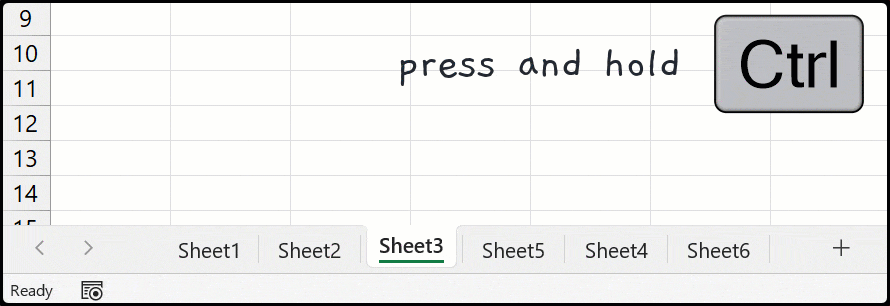
Es erstellt ein Duplikat des Blattes, das verschoben und abgelegt werden kann.
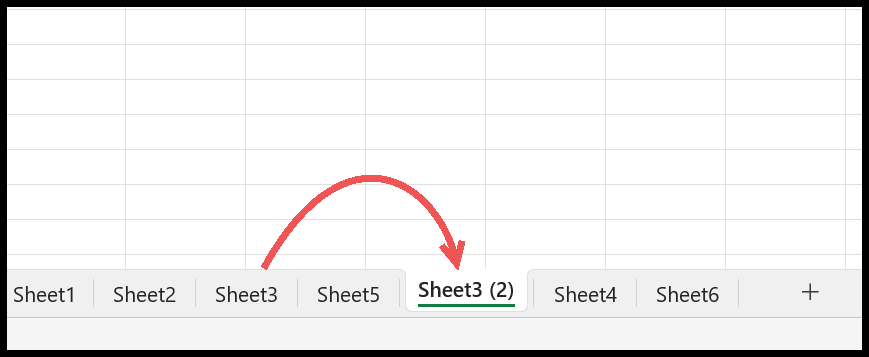
Sie können im obigen Beispiel sehen; Sie haben ein neues Duplikat von „Sheet3“ mit (2) mit dem ursprünglichen Namen.
Verwenden Sie „Kopieren“ und „Verschieben“, um eine Kopie des Blatts zu erstellen
Wenn Sie mit der rechten Maustaste auf eine Blattregisterkarte klicken, werden dort die Optionen „Verschieben“ oder „Kopieren“ angezeigt. Mit dieser Option können Sie das Blatt in eine neue Arbeitsmappe oder in eine vorhandene, geöffnete Arbeitsmappe kopieren.
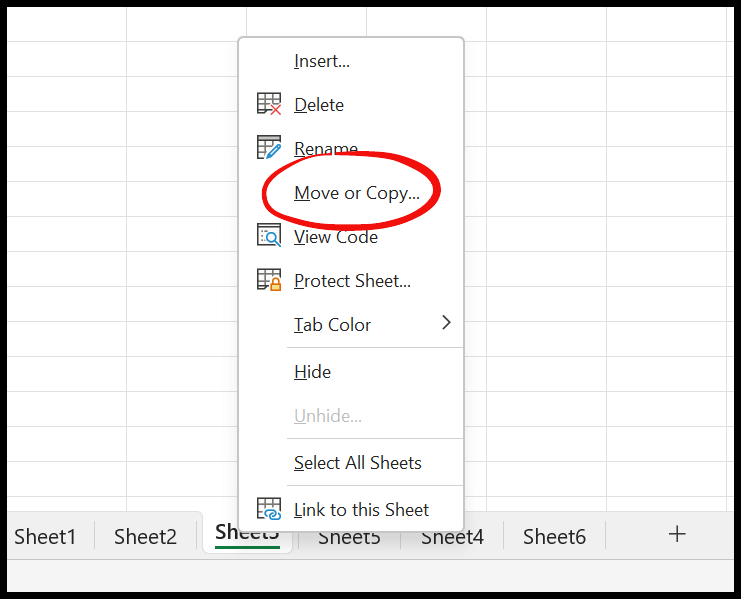
Mit derselben Option können Sie jedoch eine doppelte Blattkopie in derselben Arbeitsmappe erstellen. Wenn Sie auf die Option klicken, wird ein Dialogfeld angezeigt, in dem Sie das Ziel zum Kopieren des Blatts auswählen können.
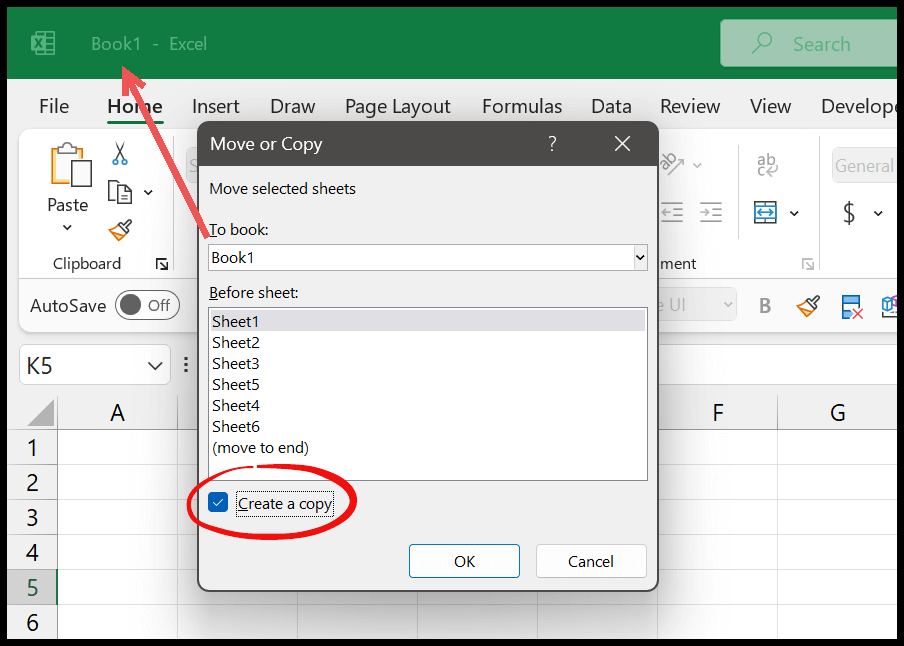
Aktivieren Sie im Dialogfeld „Verschieben“ oder „Kopieren“ das Kontrollkästchen „Kopie erstellen“ und stellen Sie sicher, dass Sie unter „Zu reservieren:“ denselben Arbeitsmappennamen haben. Klicken Sie am Ende auf OK, um eine Duplikatkopie zu erstellen.
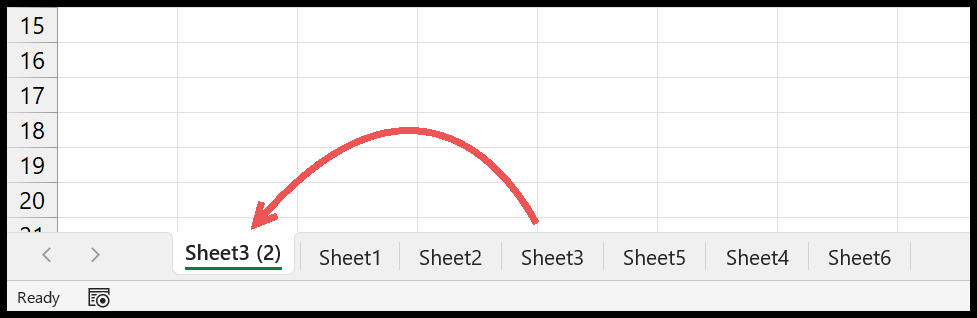
In diesem Dialogfeld können Sie die Position auswählen, an der das Duplikatblatt hinzugefügt werden soll.
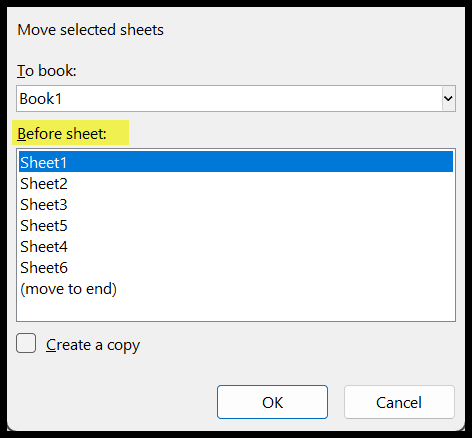
Hinweis: Von den beiden Methoden ist die erste schnell und einfach. Sie können jedoch jede davon nach Ihren Wünschen verwenden.
Excel-Grundlagen / Excel-Tabelle